ГДЗ Інформатика 7 клас. Підручник [Морзе Н. В., Барна О. В., Вембер В. П.] 2015
24. Практична робота №7
Завдання
Уведення, редагування та форматування даних у середовищі табличного процесора.
• В клітинки таблиці вводимо дані текстові або числові. Це клітинки і вміст клітинки можна форматувати та вміст клітинок можна використовувати при розрахунках.
• Для введення використовується клавіатура, для редагування — групи Буфер обміну вкладки Основне. Для форматування — групи Шрифт, Число та Вирівнювання вкладці Основне.
Завдання 1.2
Формати текстові, числові та дата. Завдання 1.3 та 1.4.
Виділяємо і заповнюємо даними першу клітинку (А4), потім наводимо вказівник миші на правий нижній кут клітинки (вказівник миші набуде вигляду +) і, утримуючи ліву клавіш у миші, протягуємо до А10 включно і відпускаємо ЛКМ.
Завдання 2.1
Для форматування — групи Шрифт. Число та Вирівнювання вкладці Основне.
Щоб зробити автоматичний добір ширини стовпців таблиці, необхідно нанести вказівник миші на праву межу стовпця в районі його заголовку. Вказівник набуде вигляду два рази клацаємо ЛКМ (таким чином стовпчик прийме ширину самого найдовшого слова введеного до клітинки).
Завдання 2.2
Кнопка Office - Зберегти (Зберегти як...) - ввести ім’я документу.
Завдання 3.2
Видалити весь рядок можна так:
• необхідно натиснути ЛКМ (таким чином виділиться весь рядок) на заголовок рядка, потім натиснути ПКМ і в контекстному меню вибрати команду Видалити.
• скористатися інструментами Видалити рядки з листа з групи Клітинки на вкладці Основне.
Завдання 3.3
Додати рядок можна так:
• необхідно натиснути ПКМ на заголовок рядка і в контекстному меню вибрати команду Вставити (треба врахувати, що рядок вставиться перед рядком, на якому було відкрито контекстне меню).
• скористатися інструментами Вставити рядки на листа з групи Клітинки на вкладці Основне.
Завдання 4.2
Змінити ширину стовпців та висоту рядків можна так:
• необхідно навести вказівник миші на межу стовпця чи рядка, розмір якого треба змінити. Коли вказівник миші набуде вигляду “+”. утримуючи ЛКМ, перетягувати межу в бік і до необхідного розміру.
• скористатися інструментами Ширина і Висота з групи Вписати на вкладці Розмітка сторінки.
Завдання 4.3
Додати стовпчик можна так:
•необхідно натиснути ПКМ на стовпчику і в контекстному меню вибрати команду Вставити (треба врахувати, що стовпчик вставиться перед стовпчиком, на якому було відкрито контекстне меню).
• скористатися інструментами Вставити стовпці на лист з групи Клітинки на вкладці Основне.
Завдання 4.4
Відкрити браузер ввести в адресний рядок адресу електронної енциклопедії Вікіпедії (https://ru.wikipedia.org/).
Завдання 4.5
Об’єднати комірки можна так (але спочатку треба виділити ті комірки, які потрібно об’єднати):
• ПКМ на виділених комірках обрати команду Формат комірки та на вкладці Вирівнювання поставити позначку на Об'єднання комірок.
• Скористатися інструментом Об'єднання комірок в групі Вирівнювання на вкладці Основне.
Завдання 4.6
Для зафарбування клітинок необхідно:
• ПКМ на виділеній комірці обрати команду Формат комірки, на вкладці Заливка обрати колір та натиснути кнопку Ок.
• Скористатися інструментом Колір заливки в групі Шрифти на вкладці Основне.


 18.05.2018,
18.05.2018,
 5 185,
5 185,
 0
0
 Назад
Назад
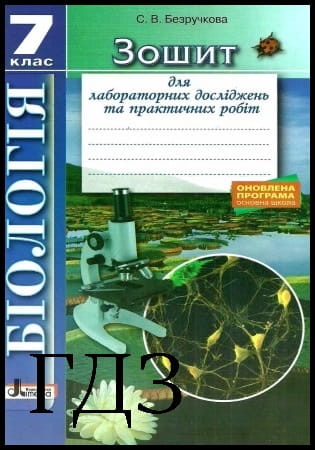
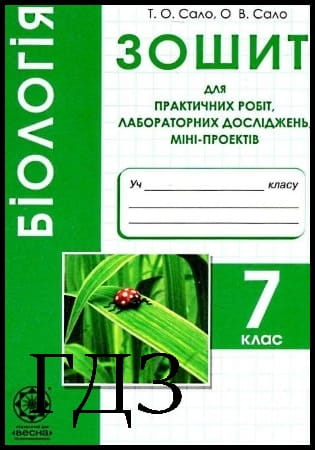
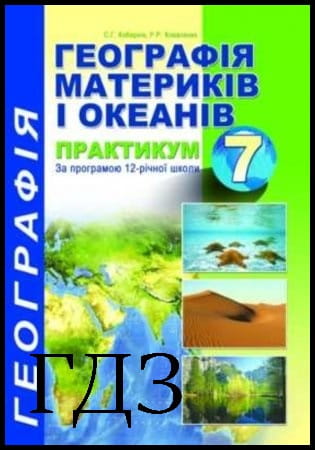
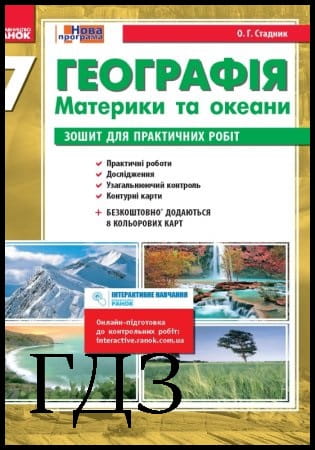
![ГДЗ Природознавство 5 клас. Підручник [Ярошенко О.Г., Бойко В.М.] 2018 ГДЗ Природознавство 5 клас. Підручник [Ярошенко О.Г., Бойко В.М.] 2018](/uploads/posts/2019-04/1555779316_5_p_y_u2018.jpg)
![ГДЗ Основи правознавства 9 клас. Підручник [Наровлянський О. Д.] 2017 ГДЗ Основи правознавства 9 клас. Підручник [Наровлянський О. Д.] 2017](/uploads/posts/2019-02/1550928122_9k_p_n_2017.jpg)
![ГДЗ Українська мова 8 клас. Підручник [Глазова О.П.] 2021 ГДЗ Українська мова 8 клас. Підручник [Глазова О.П.] 2021](/uploads/posts/2021-10/1633720388_8k_y_g_2021.jpg)
![ГДЗ Вступ до історії 5 клас. Підручник [Гісем О.В.] 2018 ГДЗ Вступ до історії 5 клас. Підручник [Гісем О.В.] 2018](/uploads/posts/2019-07/1564163269_5k_i_h_2018.jpg)